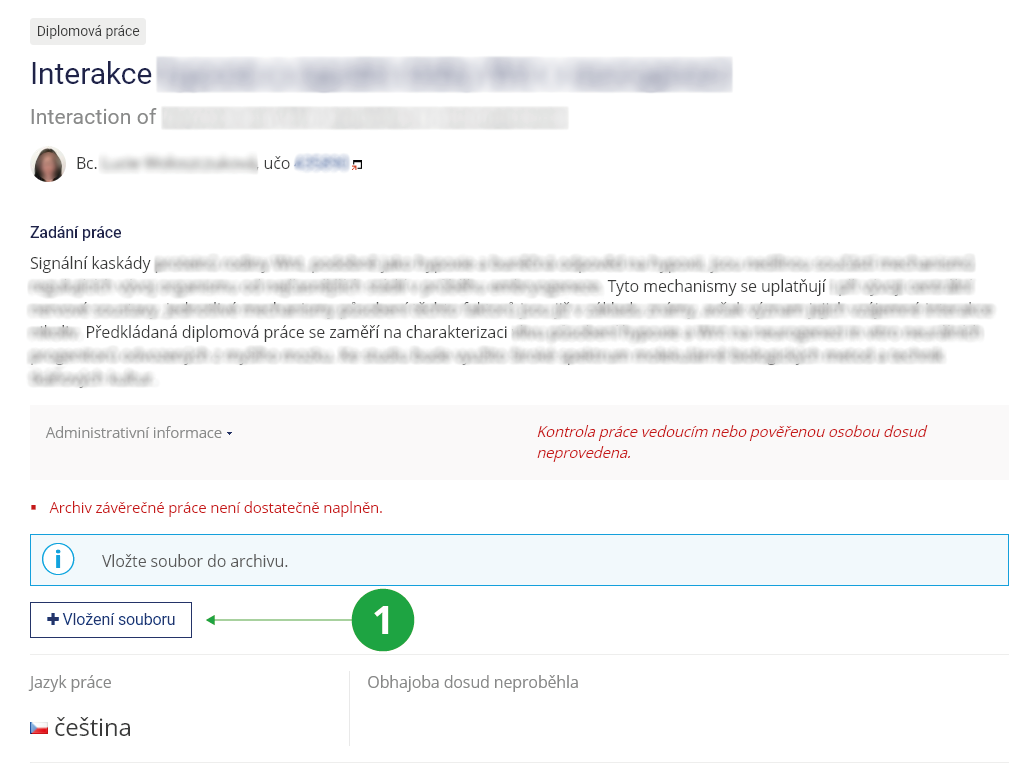- Vstup do archivu pro vkládání souborů se závěrečnou prací
- Cestou
Informační systém Student Závěr studia Státní závěrečná zkouška a archiv závěrečné práce Manipulace s archivem závěrečné prácese dostanete do svého archivu. Nemusíte soubory pojmenovávat vlastním jménem a příjmením, protože toto je jen váš archiv.
- Zkontrolujte záhlaví, zda máte vybranou správnou práci
- Pokud máte více než jedno studium, či více než jednu závěrečnou práci ke studiu, zkontrolujte, zda máte vybranou opravdu tu práci, ke které hodláte vložit soubor(y). Pokud ne, vraťte se na stránku „Státní závěrečná zkouška a archiv závěrečné práce“ a znovu vstupte do archivu s výběrem odpovídající práce.
- Vložte textovou část do archivu
- V archivu klikněte na odkaz „Vstup do archivu pro vkládání souborů se závěrečnou prací“. Zde si přes odkaz „Vložení souboru“ otevřete formulář.
Upřesněte typ nahrávaného souboru a dohledejte soubor ve vašem počítači. Můžete také upravit název vkládané práce
či doplnit popis vkládaného souboru, tyto údaje ale nejsou povinné.
Po uložení formuláře se vybraný soubor zavede do archivu a systém k němu po zpracování vytvoří jeho textovou verzi (ve formátu .txt).
Velikost zaváděných souborů není ze strany ISu omezena, omezený limit (obvykle 2 GB) mohou mít pouze internetové prohlížeče. Bližší informace
o nahrávání velkých souborů naleznete v Nápovědě k „Úschovně“.
1 Formulář pro zavedení práce.
1 Přehled zavedených souborů.
PozorDo archivu je možné vkládat text práce ve formátu pro MS Word (.doc či .docx) nebo v podobě textového dokumentu ve formátu OpenDocument ODF (.odt).
Vkládáte-li práci ve formátu pro MS Word nebo OpenDocument ODF, pak se PDF a holý text vytvoří automaticky. Přílohy či další související soubory
vkládejte dle vlastní úvahy.
PozorNahrávaný soubor (odevzdávaná práce) nesmí být uzamčen heslem, zašifrován nebo jinak nečitelný.
Ověřte, že se vytvořila textová verze.
Pro dostatečné vyplnění archivu je nutné, aby k textu práce existovala s ním totožná verze
obsahující holý text. K souborům, které vložíte ve Wordu nebo ODF, se zpravidla do půl hodiny vytvoří automaticky
jejich textové verze. Textové verze jsou nutné k tomu, aby bylo možné v archivech závěrečných prací
vyhledávat.
TipDokumenty vytvořené v OpenOffice.org či LibreOffice není nutné převádět do formátu pro MS Word (přípona .doc či .docx),
lepší je ponechat soubory v nativním formátu ODF (přípona .odt) nebo případně rovnou exportovat do přenosného formátu
dokumentů PDF (přípona .pdf). Zkontrolujte si, zda soubory v archivu závěrečné práce odpovídají vašim představám.
Vhodné je zkontrolovat všechny soubory, tedy jak vámi vložené, tak automaticky vytvořené – textová verze dokumentu
a případně PDF varianta. Pokud konverze neproběhla správně, vložte soubory rovnou v PDF.